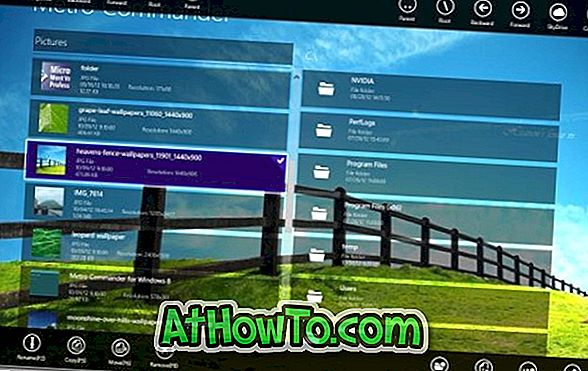Windows 10でかなりの時間を費やしたことのある人、および[スタート]メニューの検索を頻繁に使用することのある人は、[スタート]メニューの検索を使用して何かを検索するときに「 これらの結果は不完全かもしれません 」というメッセージを見たことがあります。

「これらの結果は不完全かもしれません」というメッセージは、検索の索引付けが進行中のときに実際に表示されます。 ただし、メッセージが頻繁に表示される場合、または常に表示される場合は、次のトラブルシューティングのヒントを参考にしてください。
問題を解決するために次の方法を次々と試してみてください。
4の方法1
インデックス作成が進行中かどうかを確認
検索インデックスがバックグラウンドで実行されているため、「これらの結果は不完全かもしれません」というメッセージが表示される可能性があります。 インデックスが完成するとメッセージは消えます。
検索インデックスが実行されているかどうかを確認するには、[スタート]メニューの検索フィールドに「 インデックス作成オプション 」と入力し、Enterキーを押して[インデックス作成オプション]を開きます。 [スタート]メニューを使用しても起動できない場合は、[コントロールパネル]を開き、[表示方法]を[小さいアイコン]に変更して、[インデックス作成オプション]をクリックします。

インデックスが実行されていない場合は、下の図に示すようにインデックス完了メッセージが表示されます。 また、インデックス作成が実行されている場合は、しばらくしてからインデックス作成ステータスを確認してください。
4の方法2
インデックス作成を一時停止
インデックス作成が実行されていないときにメッセージが表示されないようにするには、インデックス作成ジョブを一時停止して確認します。 これを行うには、方法1の手順に従って[インデックス作成オプション]を開き、[一時停止]ボタンをクリックして手動でインデックス作成を一時停止します。
インデックス作成が一時停止されたら、[スタート]メニューを開いて何かを検索し、「結果が不完全かもしれません」というメッセージが表示されるかどうかを確認します。

インデックス作成を再開することはできませんが、Windows 10ガイドの検索インデックスを再構築する方法の手順に従って、手動でインデックス作成を再開できます。
4の方法3
公式検索のトラブルシューティングツールを試す
その前任者と同様に、Windows 10にも、さまざまなWindowsの問題を診断して修正するための便利なトラブルシューティングツールが多数付属しています。 検索とインデックス作成のトラブルシューティングツールを実行する方法は次のとおりです。
手順1:コントロールパネルを開きます。 表示方法を小さいアイコンに変更します 。
ステップ2: トラブルシューティングをクリックしてください。
ステップ3:左ペインで、[ View all ]リンクをクリックして、Windows 10で検索可能なすべてのトラブルシューティングツールを表示します。
ステップ4:トラブルシューティングを起動するためにSearch and indexing entryをクリックします。
ステップ5:トラブルシューティングを実行するためにNextボタンをクリックして下さい。

4の方法4
検索インデックスを手動で再構築する
検索のインデックス作成が進行中でなく、検索とインデックスのトラブルシューティングを実行しても消えない場合でも、「これらの結果は不完全な場合があります」というメッセージが表示される場合は、検索インデックスを手動で再構築してください。

詳しい手順については、Windows 10ガイドで検索インデックスを手動で再構築する方法を参照してください。
Windows 10でタッチパッドが機能しなくなり、メールアプリの同期の問題が修正されることもあります。